苹果手机翻译功能在哪
手机的翻译功能为使用者提供了便捷的语言转换服务,无论是在阅读外文资料、浏览网页还是日常交流中都能发挥重要作用,以下将详细介绍苹果手机翻译功能的位置及相关使用方法:
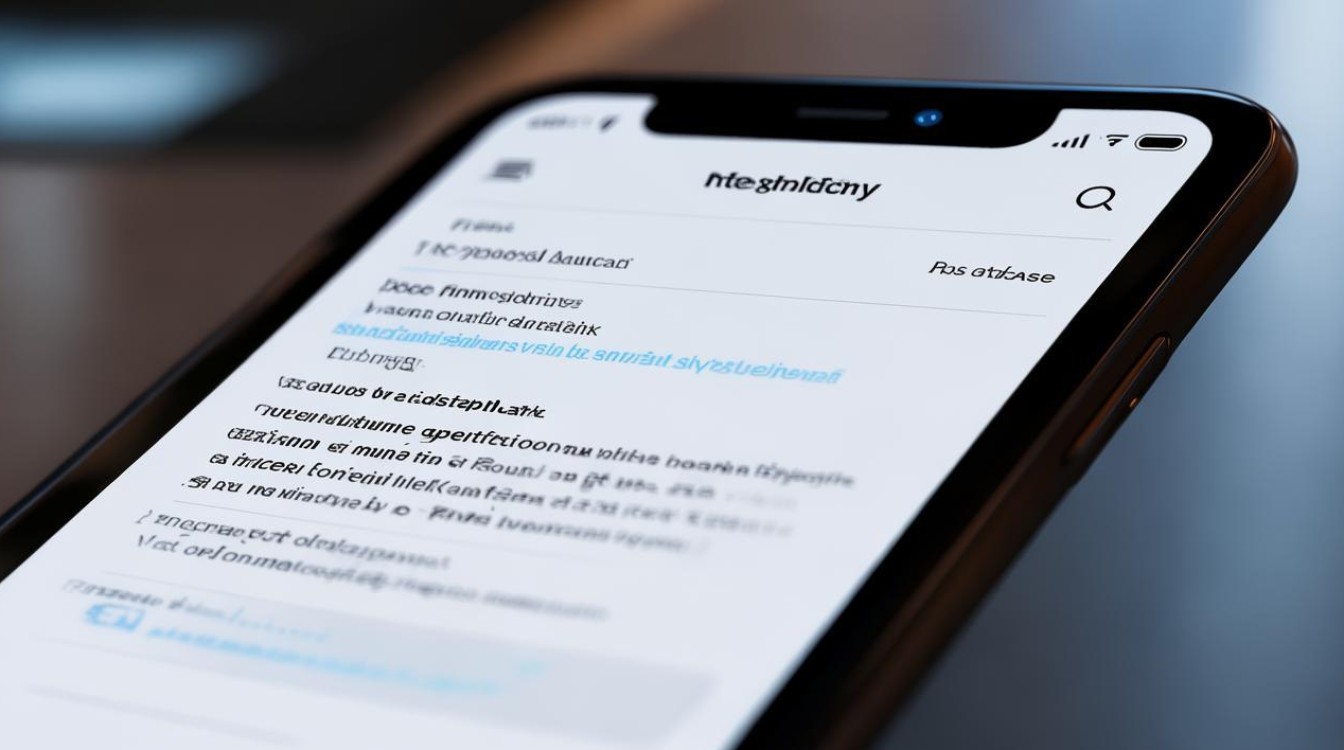
系统自带翻译功能
- “翻译”App:在苹果手机的应用程序列表中,可以找到名为“翻译”的应用程序,这是苹果系统自带的专门用于翻译的软件,打开后即可使用。
- Safari浏览器中的翻译:当使用苹果手机自带的Safari浏览器浏览网页时,若网页语言与手机系统语言不同,Safari会自动检测并提供翻译选项,一般会在地址栏左侧出现翻译图标,点击该图标即可将网页内容翻译成系统语言或您指定的其他语言。
- 文本翻译:在阅读短信、邮件、备忘录等应用中的外文内容时,可以长按要翻译的文本,在弹出的菜单中选择“查询”或“翻译”选项,系统会调用内置的翻译功能,将选中的文本翻译成设备设置的语言。
通过设置开启相关功能
- 词典功能:可在“设置”-“通用”-“词典”中打开此功能,并可选择下载不同语言的词典数据,之后在阅读或其他应用中遇到不懂的单词时,长按该单词选择“查询”就能查看释义及翻译。
Siri语音助手翻译
激活Siri后,可以通过语音指令让Siri进行翻译,可以说“嘿,Siri,把‘你好’翻译成英语”,Siri会快速给出翻译结果。
快捷键翻译(部分机型)
对于iPhone X及后续机型,可同时按住侧边按钮和音量加键唤醒Siri并说出翻译指令;对于iPhone SE、iPhone 8及更早机型,可按住主屏幕按钮唤醒Siri进行翻译操作。
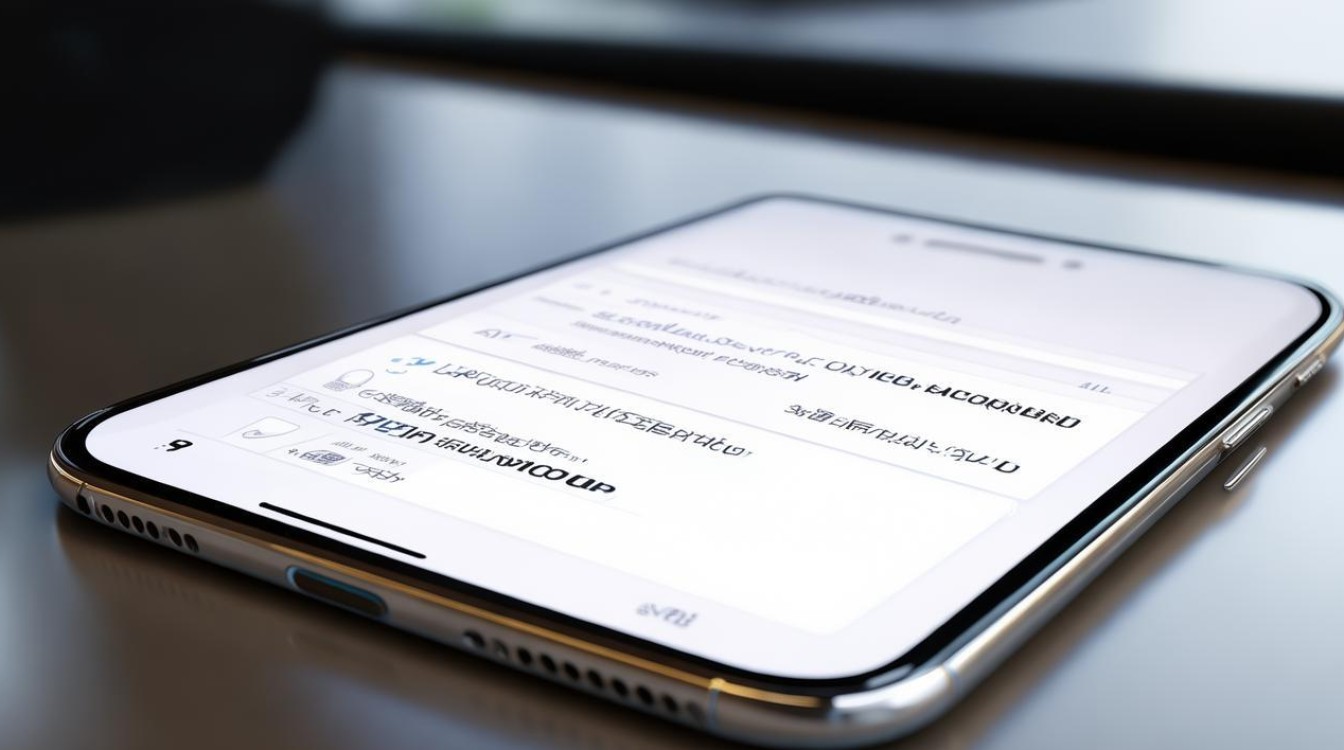
| 功能类型 | 具体位置或操作方式 | 适用场景 |
|---|---|---|
| “翻译”App | 应用程序列表中 | 需要对较长篇幅的文本进行翻译,如文章、段落等 |
| Safari浏览器翻译 | 浏览网页时地址栏左侧 | 浏览外文网页时快速了解页面大致内容 |
| 文本翻译(长按查询) | 短信、邮件、备忘录等应用中长按文本 | 阅读过程中对个别单词或短句进行快速翻译 |
| 词典功能(设置开启) | “设置”-“通用”-“词典” | 学习、阅读时查看单词详细释义及翻译 |
| Siri语音助手翻译 | 唤醒Siri后语音指令 | 口语交流场景下快速获取翻译,或不方便手动操作时 |
| 快捷键翻译(部分机型) | iPhone X及后续机型:侧边按钮+音量加键;iPhone SE、8及更早机型:主屏幕按钮 | 紧急或快速唤醒Siri进行翻译的场景 |
以下是关于苹果手机翻译功能的FAQs:
问题1:苹果手机翻译功能支持哪些语言?
答:苹果手机的翻译功能支持多种语言,涵盖了全球大部分主要语言以及一些常用的小众语言,具体的语言种类会因iOS版本的更新而有所变化和增加,常见的英语、汉语、法语、德语、西班牙语、日语、韩语等都支持,能够满足大多数用户在国际交流、旅行、学习等方面的基本翻译需求。
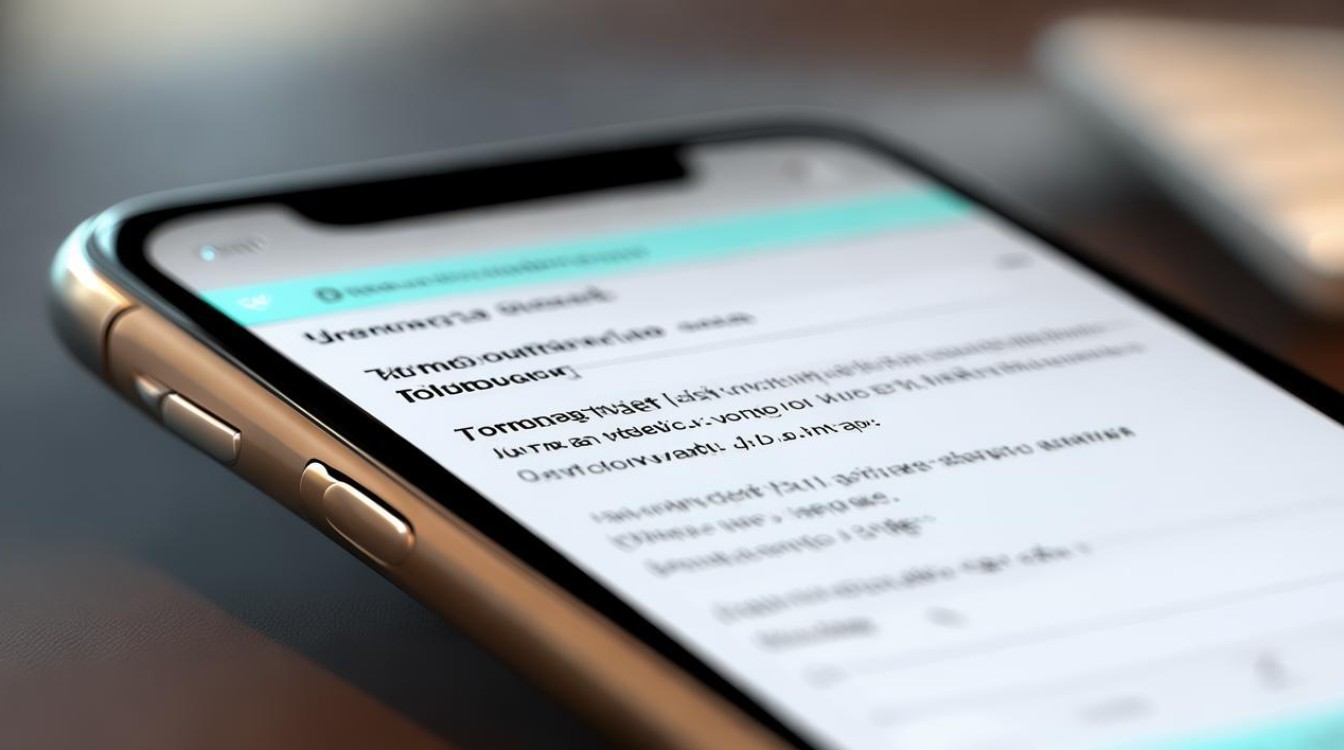
问题2:使用苹果手机翻译功能需要联网吗?
答:部分翻译功能需要联网才能正常使用,使用“翻译”App进行翻译、Safari浏览器的网页翻译以及通过Siri获取在线翻译结果等,都需要连接网络以获取最新的翻译数据和语言库。
版权声明:本文由环云手机汇 - 聚焦全球新机与行业动态!发布,如需转载请注明出处。












 冀ICP备2021017634号-5
冀ICP备2021017634号-5
 冀公网安备13062802000102号
冀公网安备13062802000102号